word怎么使用断字功能?word断字功能使用方法
摘要:随着Word的版本,不断地更新,很多的用户对于新版本中的一些新功能感到十分的陌生,不会使用。而我们在使用word编辑英文文档的时候,经常需要...
随着Word的版本,不断地更新,很多的用户对于新版本中的一些新功能感到十分的陌生,不会使用。而我们在使用word编辑英文文档的时候,经常需要使用断字功能将位于行尾的单词断开,以保持文档的美观。word中怎么使用断字?下面就为大家介绍一下,来看看吧!

步骤
打开word文档,输入一段英文,点击页面布局-断字。
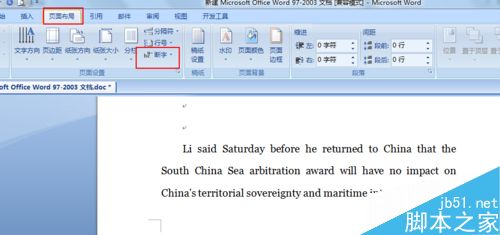
断字中选择自动。
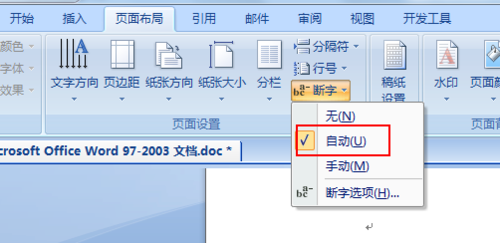
或者选择断字选项。
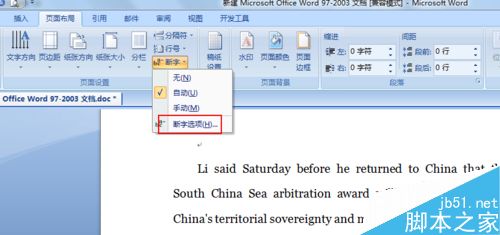
在断字选项中选择自动断字,确定。

提示断字完成。
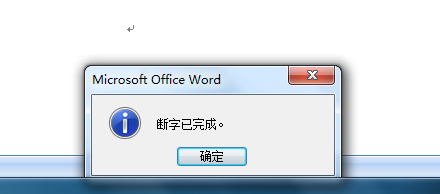
以上就是word怎么使用断字功能方法介绍,操作很简单的,大家学会了吗?希望这篇文章能对大家有所帮助!
【word怎么使用断字功能?word断字功能使用方法】相关文章:
下一篇:
在excel表格中怎么画斜线?
